-
Accueil Module d'administration
-
-
-
-
-
-
-
- Agenda
- Arbre
- Blog
- Cartographie / Plan interactif
- Connecteur HAL
- Connecteur LDAP
- Construction de parcours
- E-Privacy
- Espaces collaboratifs
- Inscription - plugin
- Inscription à un évènement
- Lieu
- Page d'accueil
- Paiement en ligne
- Panier
- Petites annonces
- Priorisation des résultats de recherche
- Rebonds entre fiches
- Supervision
- Tags transversaux
- Usine à sites
Autres versions
Vous êtes ici : Utiliser → Contenus → Éditeur de contenus
Insérer un fichier PDF
Insérez des PDF dans vos contenus
L'insertion de PDF se fait grâce à une fonctionnalité de l'éditeur de contenu.
"Éditeur de contenus" > "Insérer un PDF"
Insertion d'un fichier PDF dans un contenu
Depuis l'éditeur de contenus cliquez sur . Deux types d'insertion sont alors possibles.
. Deux types d'insertion sont alors possibles.- Cas 1 : insertion d'un fichier local (sur votre ordinateur) ou enregistré dans la médiathèque
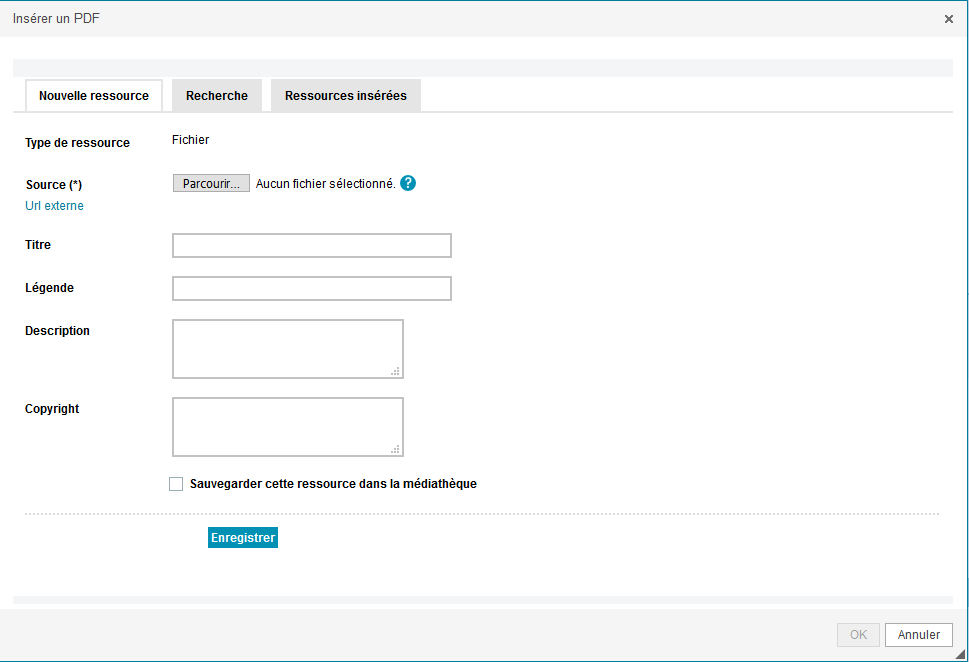
- Cas 2 : référence à un fichier PDF disposant d'une URL externe
Sur l'écran suivant, vous pouvez modifier les options de présentation du fichier :
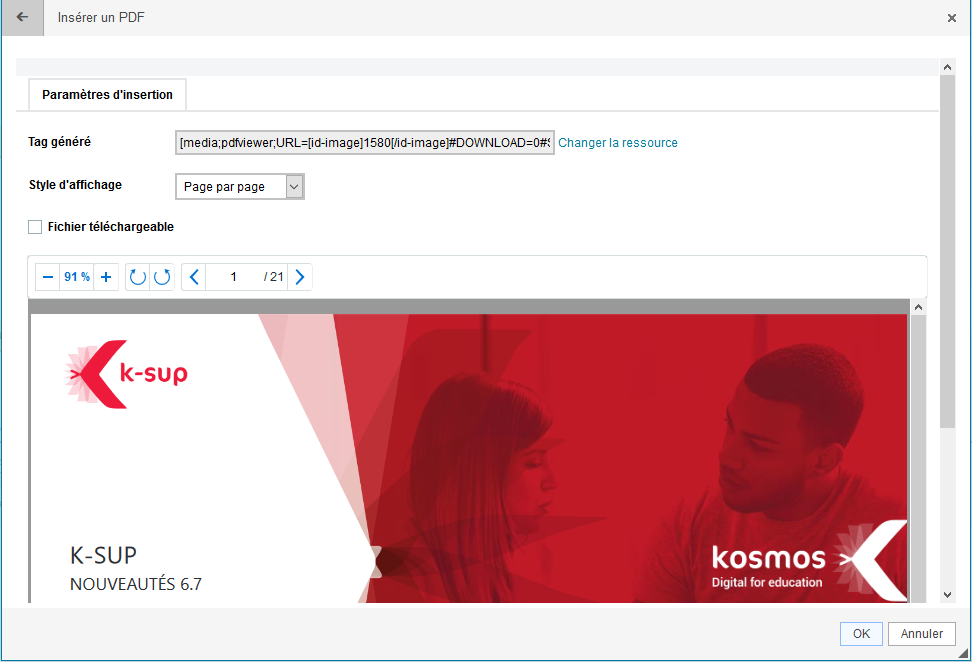
- Style d'affichage :
- Page par page : une seule page est présentée et des boutons sont présentés au dessus du document et permettent de naviguer d'une page à l'autre
- Toutes les pages : toutes les pages du document sont affichées sans pagination.
- Fichier téléchargeable : cocher cette case pour permettre à l'internaute de télécharger le fichier à partir d'un bouton disponible dans l'interface de la liseuse
L'icône "PDF" apparaît ensuite dans l'éditeur de contenus une fois le fichier inséré :
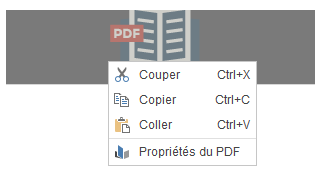
Par la suite vous avez la possibilité de modifier les paramètres de ce fichier PDF en faisant "Clic droit" > "Propriétés du PDF"
Mis à jour le 30 décembre 2019
Cet article n'est pas à jour ?
Connectez-vous (avec vos identifiants Communauté) pour suggérer une correction ou un complément :







